如何使用xcopy命令拷贝文件
来源:网络收集 点击: 时间:2024-05-01【导读】:
windows系统自带的xcopy相信很多人都没有接触过,相比copy命令,xcopy命令功能更加强大,更加智能,非常适合复杂场合下的文件拷贝。今天就以windows7系统为例和大家分享下如何使用xcopy命令拷贝文件。工具/原料morewindows7 操作系统方法/步骤1/8分步阅读 2/8
2/8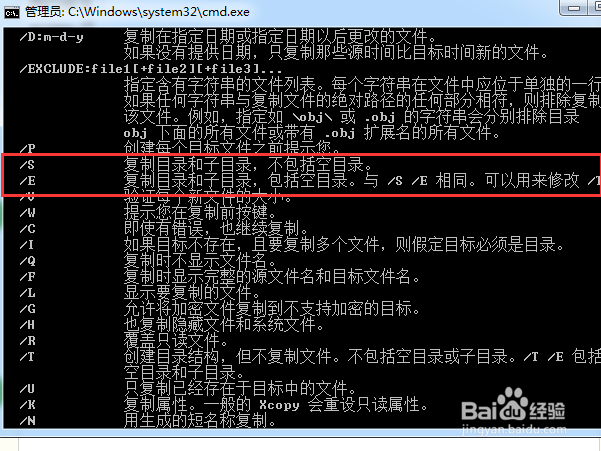 3/8
3/8 4/8
4/8 5/8
5/8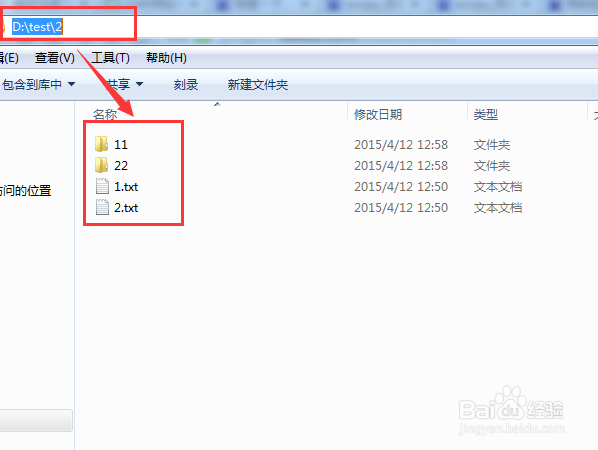 6/8
6/8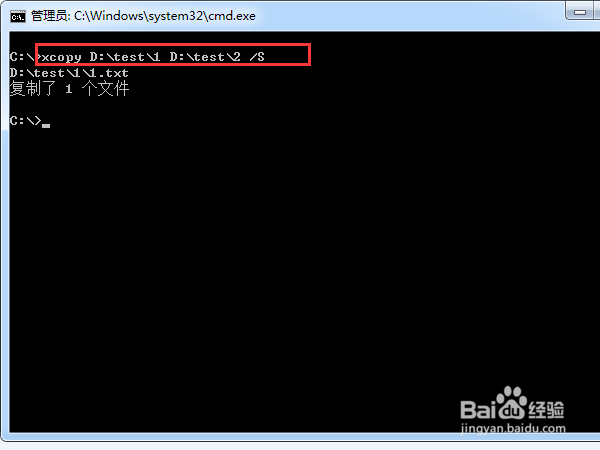 7/8
7/8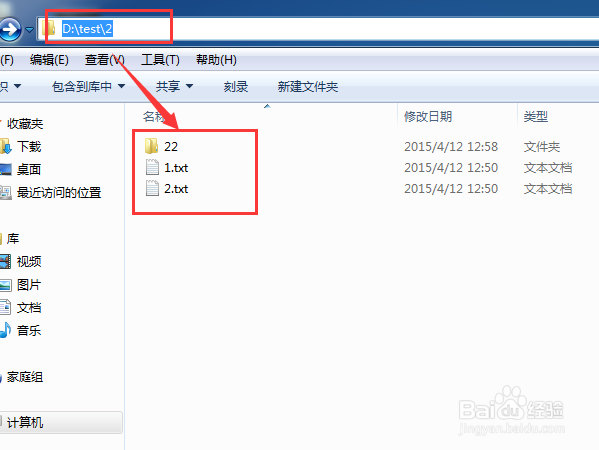 8/8
8/8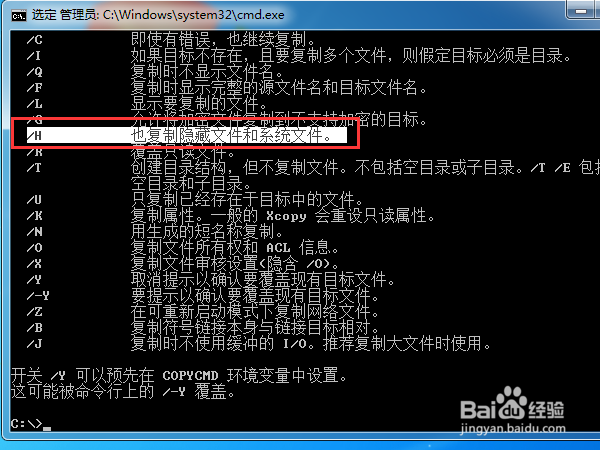 注意事项
注意事项
首先,了解下xcopy命令的帮助文件。
执行命令:
xcopy /?
来查看帮助文件。
 2/8
2/8xcopy相比copy命令,特色功能就是可以拷贝目录。
主要是下图的这几个参数:
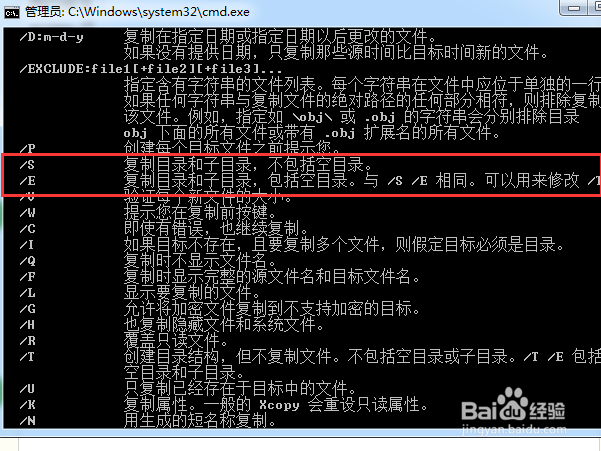 3/8
3/8例如,当前测试环境为目录“D:\test”下面有两个文件夹1和2,文件夹1下面有1.txt和目录11,文件夹2下面有2.txt和目录22。
 4/8
4/8现在,要把目录“D:\test”下面的文件夹1下面的所有文件和文件夹都拷贝到文件夹2下面,那么执行命令:
xcopyD:\test\1D:\test\2\ /E
 5/8
5/8接下来,看看文件夹2下面有什么东西,发现文件夹1下面的东西,包括文件夹都拷贝过来了!
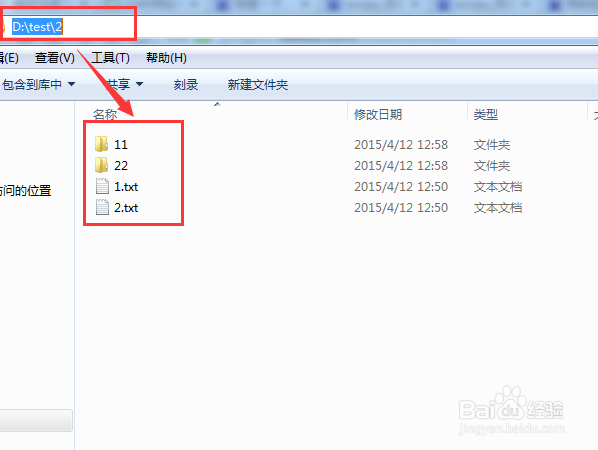 6/8
6/8然后,我们把现场还原一下:删除文件夹2下面的11目录和1.txt文件。
然后再执行命令:
xcopyD:\test\1D:\test\2\ /S
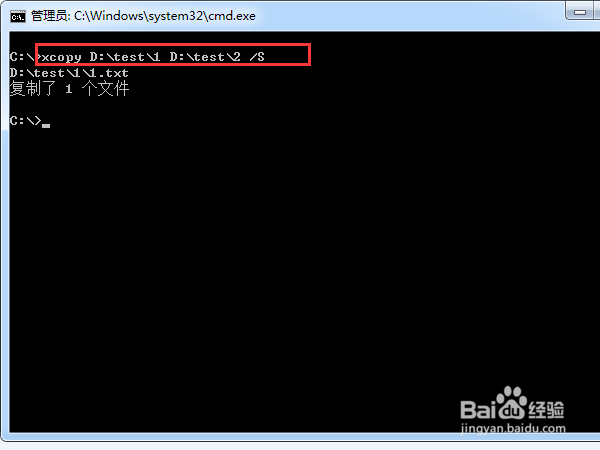 7/8
7/8接着,再来看看文件夹2下面有什么东西,发现1.txt文件拷贝过来,但是11这个文件夹并么有拷贝过来。
这就是/S和/E参数的区别,因为11文件夹是属于空文件夹,/S参数表示不拷贝空文件夹。
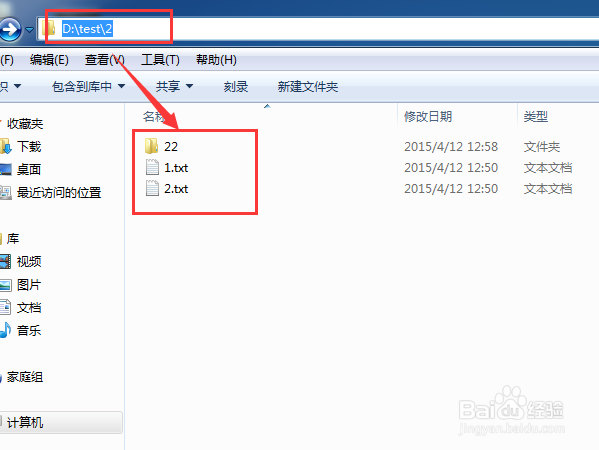 8/8
8/8最后说明下,如果要拷贝的源文件中包含系统文件或者隐藏文件,那么xcopy也可以拷贝,需要添加/H参数。
总之,xcopy的功能非常强大,可以做很多事,大家有空可以研究研究。
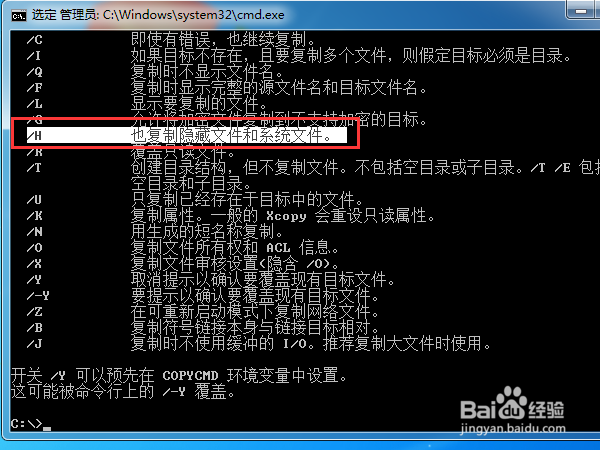 注意事项
注意事项xcopy功能强大,命令简单,非常适合大家使用哦!
iWork版权声明:
1、本文系转载,版权归原作者所有,旨在传递信息,不代表看本站的观点和立场。
2、本站仅提供信息发布平台,不承担相关法律责任。
3、若侵犯您的版权或隐私,请联系本站管理员删除。
4、文章链接:http://www.1haoku.cn/art_647115.html
上一篇:手机QQ戳一戳怎么发
下一篇:oppo手机网速慢怎么设置
 订阅
订阅